Exportierte Inhalte
Mit BlueBridge Save2Disk können Sie durch wenige Klicks Ihren SharePoint
Export durchführen. Wählen Sie dabei, ob Sie die ganze Site oder nur bestimmte Listen
und Bibliotheken exportieren möchten. Optional wird eine Versionshistorie beibehalten. 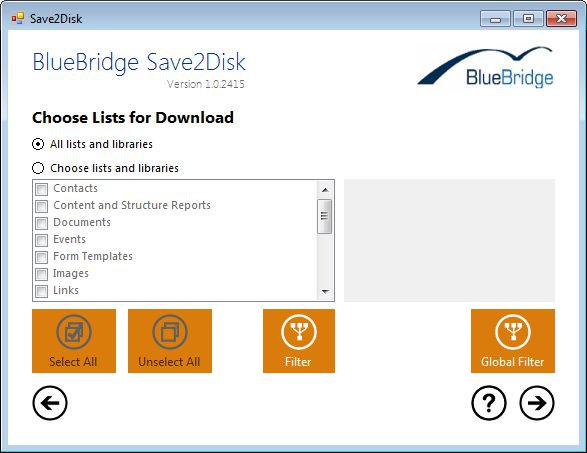
Außerdem lassen sich übergeordnete (Parent) Sites sowie Subsites problemlos mit exportieren.
Durch inkrementelle Backups können Sie sowohl Zeit als auch Speicherplatz sparen.
Keine Software zum Lesen nötig
Exportierte Inhalte werden in einer Ordnerstruktur abgelegt. Mittels einer HTML Applikation (.hta) können Sie einfach durch die Inhalte navigieren, Sie können aber ebensogut Ihren Browser dazu verwenden:
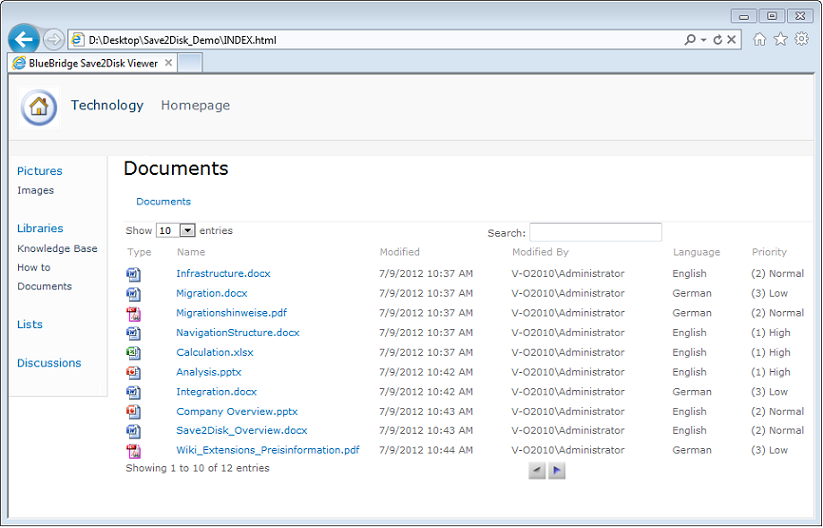
Sites müssen nicht wieder auf SharePoint eingespielt werden und Sie brauchen auch keine besondere Software, um die Exports zu öffnen (selbstverständlich braucht der Empfänger weiterhin Programme wie bspw. Microsoft Word, um .DOC und .DOCX-Dateien zu öffnen).
Somit können Sie die Inhalte problemlos sowohl intern als auch extern teilen.
Cloud-optimiert und sicher
BlueBridge Save2Disk benötigt keine Serverinstallation. Somit eignet es sich wunderbar für Hosting-Umgebungen wie Office 365. Exportieren Sie Ihre SharePoint-Sites in regelmäßigen Abständen, um die wichtigsten Daten zu sichern.
BlueBridge Save2Disk benutzt die von Microsoft zugelassenen Web Services, um Inhalte abzurufen. So können Sie sicher sein, dass nur Inhalte heruntergeladen werden können, auf die der Benutzer mit seinen Berechtigungen zugreifen kann. Außerdem ist die Nutzung von Web Services von Microsoft offiziell unterstützt und Sie gefährden somit nicht Ihre Support-Vereinbarungen.
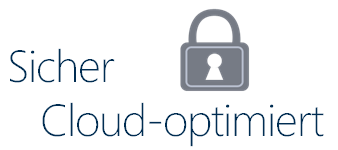
Einfaches User-Interface
Viele Archivierungs- und Backup-Lösungen sind sehr kompliziert und beinhalten sehr viele unnötige Optionen. Mit Save2Disk können Sie schnell entscheiden, was Sie exportieren möchten und dann gleich loslegen.
